안녕하세요. 개자이너 씸플레이입니다.
프로그램을 다루다 보면 뭔가 잘못 눌러서 필요한 기능이 꺼진다거나 켜진다거나 그런 일이 발생합니다. 이때 당황하지 말고 대처해봅시다. 사실 별로 큰일은 아니니까 무서워할 필요는 없습니다.
1. 레이어 패널이 없어짐
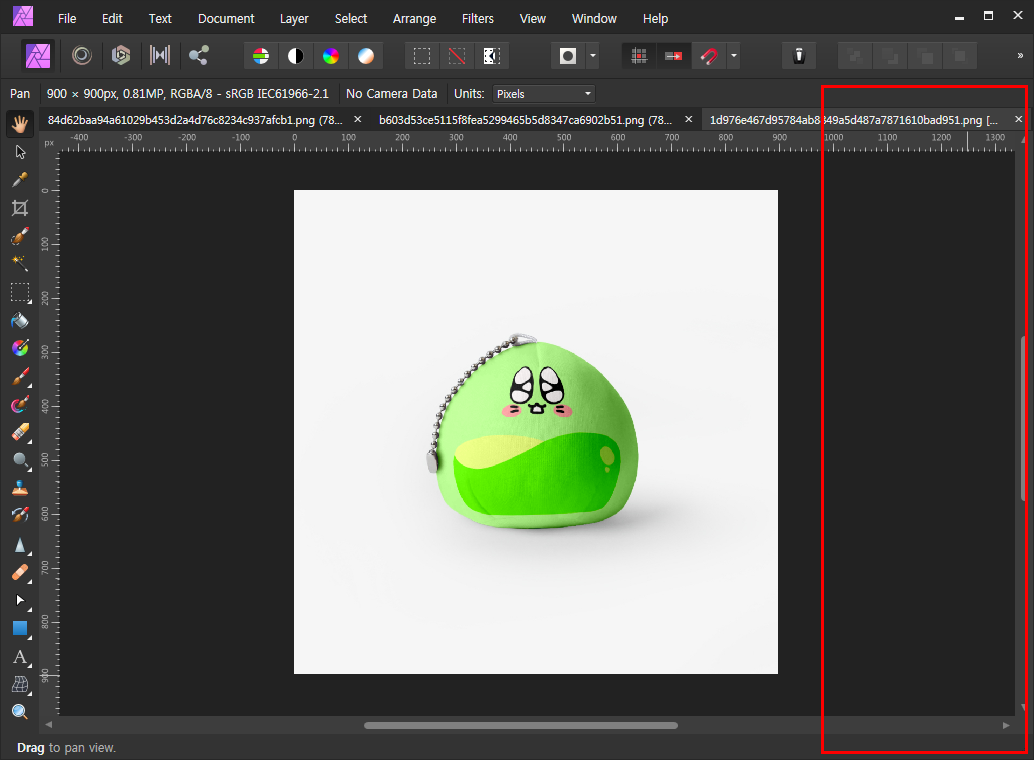
예시로는 귀여운 치치 키링 이미지를 가져와봤습니다. 편집 중인 이미지라 조만간 소식 들고 찾아오겠습니다.
그 이야기는 뒤로 하고 오른쪽이 뭔가 허전하지 않습니까? 레이어 패널이 없어졌습니다. 실수로 패널이 감춰지면 당황스럽기 그지없습니다. 자, 침착하게 레이어 패널을 다시 불러오겠습니다.
2. view
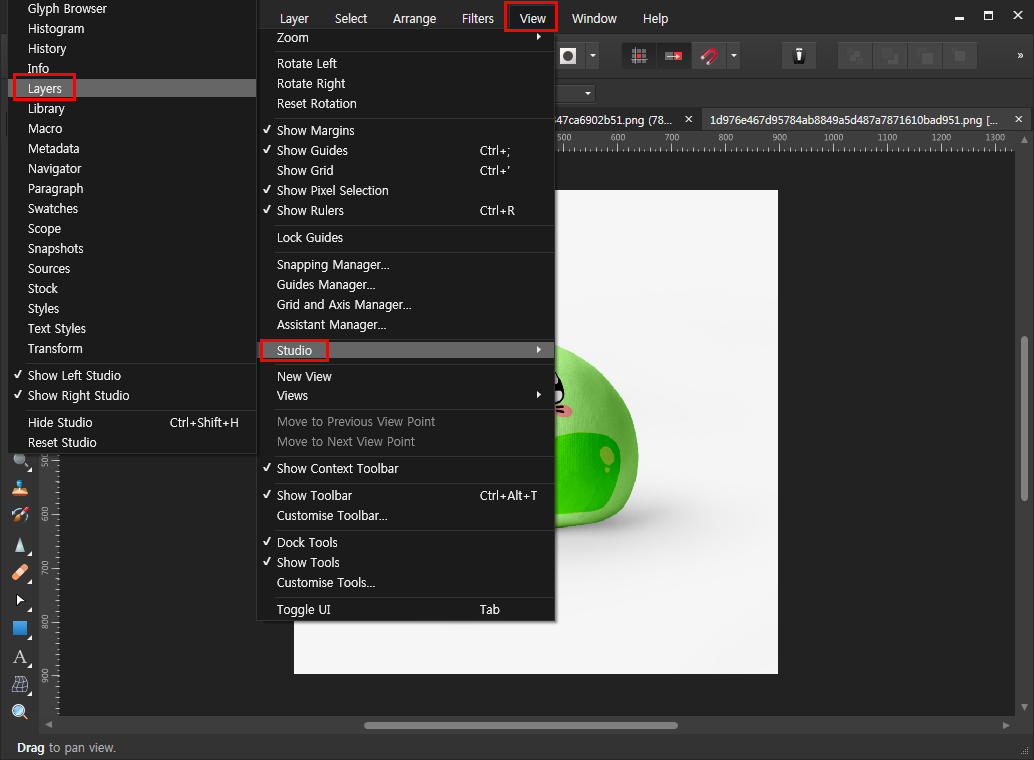
상단 메뉴 중 View를 보면 웬만한 보이는 것들은 해결할 수 있습니다. 레이어 패널도 여기서 해결해보겠습니다.
View>Studio>Layers를 클릭하면 레이어 패널이 나타날 것입니다. 메뉴에서 바로 보이지 않아서 찾기 힘들지만 한 번 알아두면 유용하게 사용 가능합니다.
3. 레이어 패널

레이어 패널을 꺼냈습니다. 하지만 오른쪽에 붙어있는 모양이 아니라 혼자 떨어져 있습니다. 물론 그냥 이대로 사용하셔도 아무 문제가 없지만 패널이 붙어있는 쪽이 편하신 분들을 위해 우측으로 붙이는 방법을 알려드리겠습니다.

레이어 패널을 드래그해서 오른쪽 끝에 가져다 대면 위의 이미지처럼 파란색 영역이 보입니다. 이런 영역이 만들어질 때 손을 마우스에서 떼면 패널을 우측에 고정할 수 있습니다.

이렇게 레이어 패널을 오른쪽에 고정시켜봤습니다. 나머지 패널도 원하는 대로 꺼내서 정리해주면 됩니다.
[같이 보면 좋은 글]
[program/Affinity] - [어피니티 포토] 이미지에 테두리 넣기
[program/Affinity] - [어피니티 포토] 모자이크를 만들어보자
[program/Affinity] - [어피니티 포토] 이미지 회전하기
[program/Affinity] - [어피니티 포토] 클립보드 저장 이미지로 새파일을 만들어보자
그럼 이만.
총총.
'Design > 디자인 팁' 카테고리의 다른 글
| [꿀정보] 무료 목업 사이트 css author (12) | 2020.12.01 |
|---|---|
| [꿀정보] 설치가 필요없는 디자인 툴 미리캔버스 (10) | 2020.11.28 |
| [꿀정보] 무료 목업 사이트 All Free Mockups (22) | 2020.11.15 |
| [어피니티 포토] 웹 목업을 만들어 보자 (8) | 2020.11.13 |
| [꿀정보] 홈페이지 벤치마킹 사이트 Awwwards (18) | 2020.11.10 |


